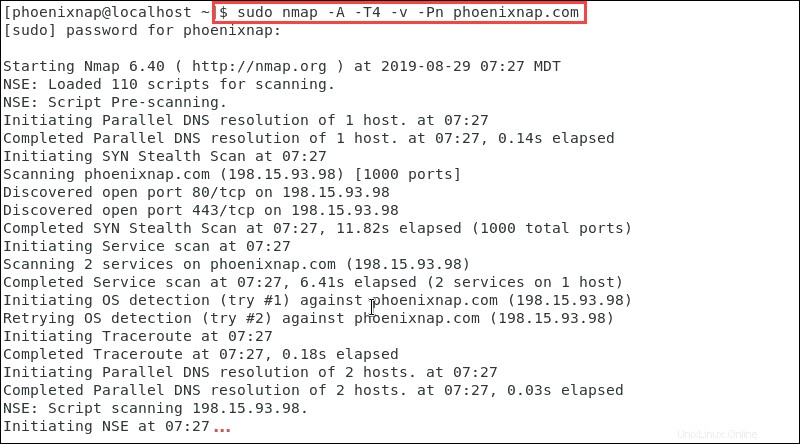Introduzione
Network Mapper (Nmap) è uno strumento di scansione della sicurezza di rete gratuito e open source. Inviando pacchetti IP e analizzando le risposte, Nmap può scoprire informazioni su host e servizi su reti di computer remote.
Nmap può anche controllare la sicurezza di un dispositivo, identificare le vulnerabilità della tua rete o eseguire un controllo dell'inventario con relativa facilità.
Questo tutorial mostra come installare Nmap su Linux e spiega le caratteristiche più importanti di Nmap.
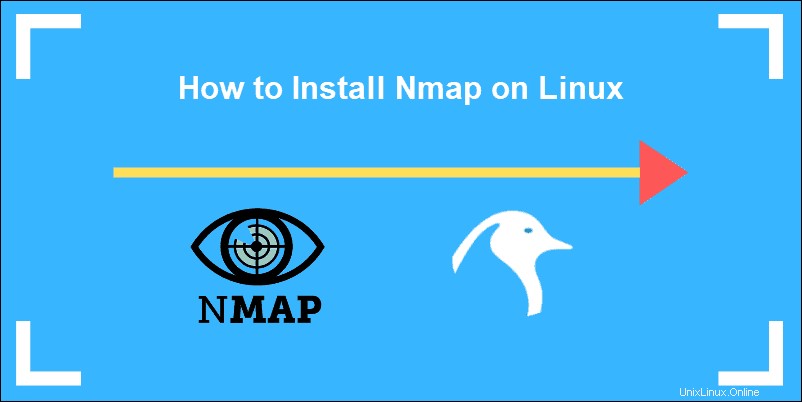
Prerequisiti
- Un utente con sudo privilegi
- Accesso a una riga di comando
Installazione di Nmap su Linux
Il processo di installazione di NMAP è semplice e diretto, richiede un solo comando.
Come installare Nmap su Debian / Ubuntu
1. Installa Nmap su Ubuntu immettendo il seguente comando:
sudo apt-get install nmap2. Il sistema richiede di confermare l'installazione digitando y.
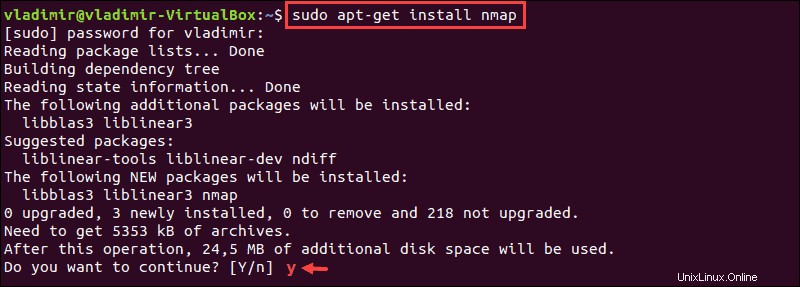
3. Al termine dell'installazione, verifica la versione installata di Nmap inserendo:
nmap –versionIn questo esempio, la versione è 7.60.

Come installare Nmap su CentOS/RHEL
1. Per installare Nmap su una distribuzione Linux basata su RHEL, digita il seguente comando:
sudo yum install nmapQuesto è un esempio dell'output in CentOS 7.
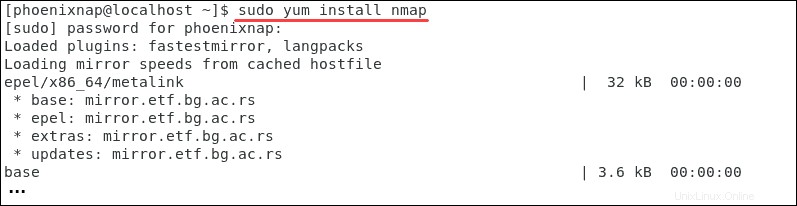
2. Conferma l'installazione digitando y.
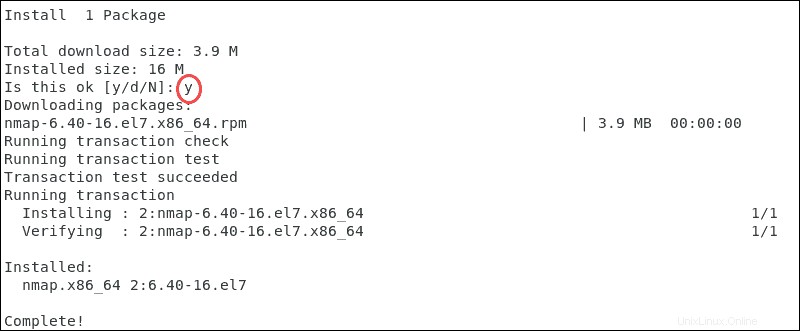
3. Come in altre distribuzioni Linux, una volta completata l'installazione, controlla la versione di Nmap inserendo:
nmap –versionIn questo esempio, la versione installata per CentOS 7 è 6.40.

Come utilizzare NMAP Security Scanner su Linux
Una volta completato il processo di installazione, Nmap i comandi sono identici indipendentemente dalla distribuzione Linux. Nmap fornisce un elenco di target scansionati insieme a informazioni supplementari, in base alle opzioni e agli argomenti utilizzati.
L'articolo copre le opzioni di base che questo strumento ha da offrire. Per un elenco completo delle opzioni, visita la pagina ufficiale di Nmap o accedi al manuale dalla tua riga di comando:
man nmapScansione intervallo IP o sottorete
Per ottenere informazioni generali su un sistema remoto digitare:
sudo nmap target_IP or domain.comInvece di scansionare singoli IP, scansiona un intero intervallo IP definendolo nella tua riga di comando:
sudo nmap 185.52.53.2-222Il comando seguente esegue la scansione dell'intera sottorete specificata:
sudo nmap 185.52.53.0/24Scansione delle porte con Nmap
Nmap è un efficiente port scanner che riconosce sei stati delle porte:
- aperto:accetta attivamente connessioni TCP, datagrammi UDP o associazioni SCTP
- chiuso – accessibile; tuttavia, nessuna applicazione è in ascolto sulla porta
- filtrato – nmap non può determinare se la porta è aperta a causa del filtraggio dei pacchetti
- non filtrato – la porta è accessibile; tuttavia, nmap non è in grado di determinare se è aperto o chiuso
- open|filtered – nmap non può determinare se una porta è aperta o filtrata
- chiuso|filtrato – nmap non può stabilire se una porta è chiusa o filtrata
Specifiche della porta e ordine di scansione
Per impostazione predefinita, Nmap esegue la scansione delle mille porte più comuni per ciascun protocollo. Offre anche opzioni per specificare quali porte devono essere scansionate e se la scansione è casuale o ordinata.
Il -p l'opzione consente di specificare intervalli e sequenze di porte:
sudo nmap –p 80,443 185.52.53.222Questo comando esegue la scansione delle porte 80 e 443 per l'host definito.
Scansione SYN TCP
Avvia TCP SYN per una scansione veloce e discreta. Poiché questo tipo di scansione non completa mai le connessioni TCP, viene spesso definito scansione semiaperta.
Per eseguire una scansione TCP SYN, utilizzare il comando:
sudo nmap -sS 185.52.53.222Nmap:velocità di scansione, aggressività e verbosità
Velocità di scansione
La scansione di un gran numero di host è un processo che richiede tempo. Nmap ha un'opzione per definire la velocità e l'accuratezza della scansione. Comprensibilmente, le scansioni che devono evitare gli avvisi IDS sono più lente.
Le designazioni delle velocità di scansione iniziano da T0 e si estende a T5 . Maggiore è la velocità della scansione, più è considerata aggressiva.
Scansione output
I risultati di test e algoritmi sofisticati devono essere presentati in modo comprensibile e strutturato per essere utili. Il –v il comando aumenta la verbosità e costringe Nmap a stampare più informazioni sulla scansione in corso.
Le porte aperte vengono visualizzate in tempo reale e vengono fornite stime dei tempi di completamento.
Scansione aggressiva
La -A opzione consente un set completo di opzioni di scansione. Abilita:
- Rilevamento del sistema operativo (sistema operativo), disponibile anche con -O comando
- Scansione della versione, disponibile anche con -sV comando
- Scansione degli script, disponibile anche con -sC comando
- traceroute, disponibile anche con –traceroute comando
Da Nmap accetta più specifiche host sulla riga di comando, non è necessario che siano dello stesso tipo.
Possiamo combinare le opzioni elencate per rilevare il sistema operativo e la versione, la scansione degli script e il traceroute. Possiamo anche usare –A e –T4 per un'esecuzione più rapida. Inoltre, il –Pn opzione per dire allo strumento Nmap di non avviare una scansione ping:
sudo nmap –A –T4 –v –Pn phoenixnap.comL'output compila e presenta le informazioni dalla scansione che abbiamo richiesto.